概览
使用首选项对话框可设置Prism 的各种默认设置。
请注意,有些首选项设置是在Prism 的其他地方进行的。例如,非线性回归的导入(选择性粘贴)对话框、导出示例图表和诊断选项卡都有复选框,可将当前设置设为以后的默认值。
还要注意的是,在 Mac 上,系统偏好设置对话框的常规选项卡中有两个设置对Prism 的工作方式有很大影响。
要打开首选项对话框,请下拉编辑菜单(Windows)或Prism 菜单(Mac),然后选择首选项。
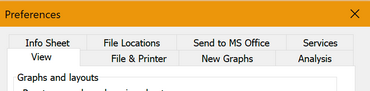
大多数设置不言自明。本页其余部分将讨论不完全自明的设置。
查看
•重置缩放。如果缩放图形或布局使其变大或变小,然后查看不同的图形或布局,会发生什么情况?保持相同的缩放,还是重置为默认缩放?
•反锯齿。Prism 使用反锯齿来改善图形在屏幕上的外观。当曲线或线条以黑色绘制在白色背景上时,反锯齿会在边角填充灰色像素,以减少锯齿状的外观。 Prism Mac 没有提供这种选择。 Prism Windows 提供了一个关闭抗锯齿的选项,可以改善某些旧电脑的外观。请注意,抗锯齿只会影响以 EMF+ 格式导出或复制的图表和布局在屏幕上的外观,但不会影响打印的图表或以 WMF、EMF(旧)、PDF、EPS、PNG 或 JPG 格式导出的图表的外观。
•默认字体。
•英寸还是厘米?
•键入前几个字符后自动完成标题?
•在误差条形图缺失、点偏离刻度等情况下显示警告。?在Prism 7 之前,这些提示往往很长,有点恼人。 Prism 在第 8 版中,这些提示会变得更短,但如果需要,也可以完全关闭。
文件和打印机
自动备份
选择在移动到不同工作表时进行备份,或通过计时器每 K 分钟备份一次(K 由您指定)。对于 Windows,当关闭文件并选择不保存时,也可以要求Prism 备份文件(将显示在欢迎对话框中)。
了解有关自动备份的更多信息。
打印选项
•打印表格时,选择是否打印网格线和列标题。
•在所有打印中,决定是否需要包含文件名、日期和时间的页眉。
复制到剪贴板选项
•如何将图表和设置布局复制到剪贴板(Windows)。Prism ,有三种格式可供选择:WMF、EMF(旧)和 EMF+。从理论上讲,EMF+ 是最好的,因为它是最新的。 但这完全依赖于您粘贴到哪个应用程序中。您可能需要试验一下。
•如何从另一个项目粘贴图形(Mac)。选择粘贴的图像是否需要与 Windows 兼容(这会增加文件大小,在速度较慢的电脑上可能会明显延迟粘贴)。
•复制图形或布局时,是否包含背景颜色。如果选择不包含背景色,背景将是透明(通透)的。具体效果依赖于粘贴的对象。该选项适用于将图形或布局复制到剪贴板。如果使用 "发送到 Powerpoint",Prism 将使图形或布局透明,这样 PowerPoint 背景就会显示出来。
•复制数字时,如何处理缺失值。可以留空、粘贴为星号后的数字或粘贴为普通数字。
•使用逗号或句号作为小数分隔符。
•复制数字时,如果Prism 知道的小数位数比屏幕上显示的多,请粘贴所有数字或仅粘贴屏幕上显示的数字。
新图表
为坐标轴、误差条、符号和线条、配色方案、图表和数据表字体、图表坐标轴标题位置等设置默认值。这些默认值适用于新创建的图表,但不会更改现有图表。
分析
大多数分析选项都是在各种分析选项卡上设置的,这些选项卡上有一个复选框,可将这些设置设为未来分析的默认值。但并非所有分析和分析对话框中的所有选项卡都提供这种选择。
首选项中只有一个选项。许多分析选项卡都提供了如何格式化 P 值的选择。偏好选项卡允许您选择默认 N,并选择何时/是否使用科学记数法。
信息表
选择是否为每个新数据表创建一个信息表(用于输入元数据和注释),以及默认情况下包括哪些项目。
文件位置
设置Prism 文件的默认保存位置,用于导入/导出数据、导入/导出图表和布局、脚本和模板。请注意,模板会保存到您指定的文件夹内的文件夹并从其中读取,但不会保存在该文件夹内。
发送到 Office(仅限 Windows)
Prism 有将图表或布局发送到 Word 或 PowerPoint 的按钮,您还可以为发送方式设置多个选项。
服务
自动检查更新并在有更新时通知你的选项。还可创建扩展日志文件,以排除异常问题。
账户
此选项卡允许您查看Prism 和Prism Cloud 账户的信息。查看Prism 订阅信息和许可证信息,或登录(或退出)Prism 云账户。